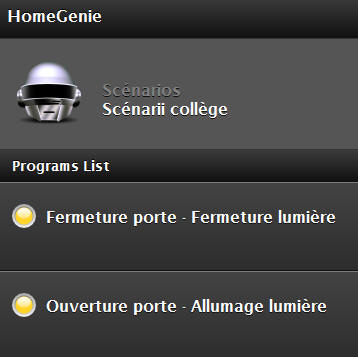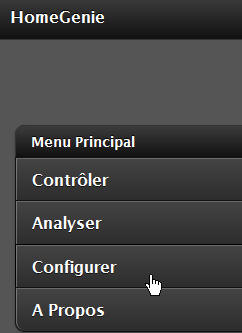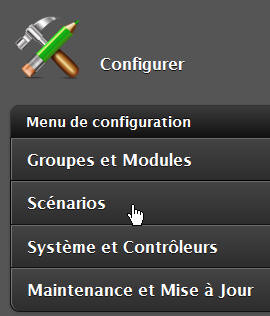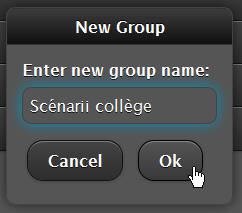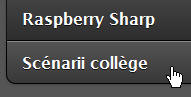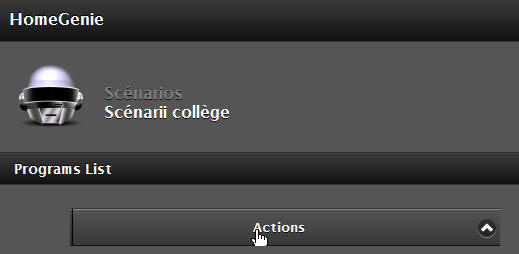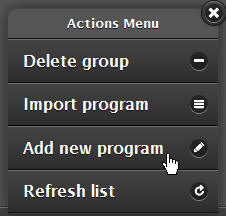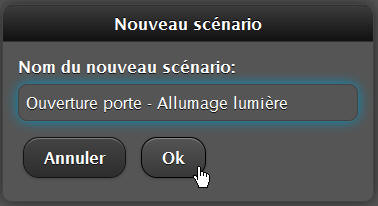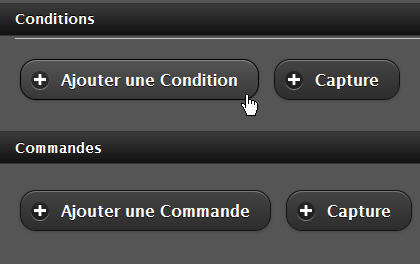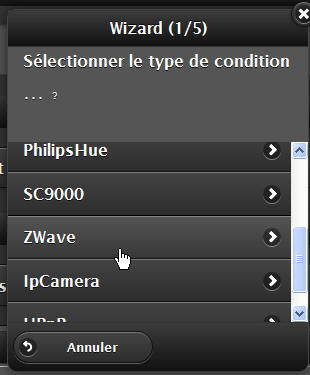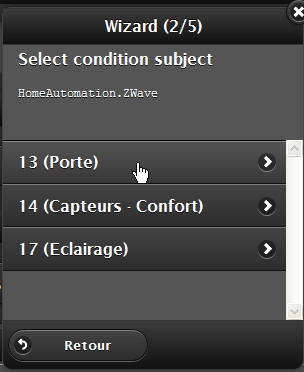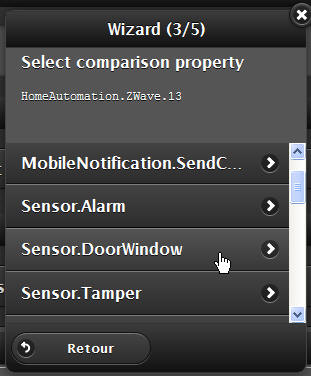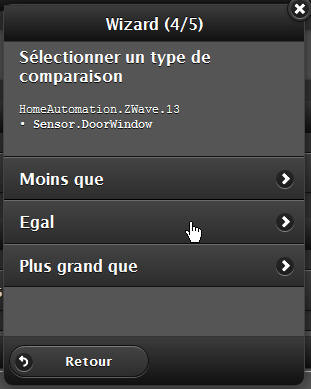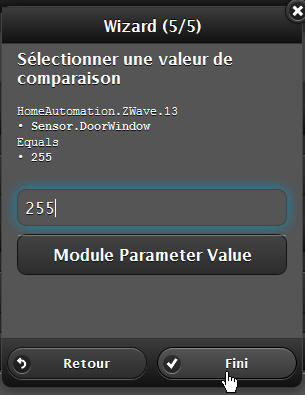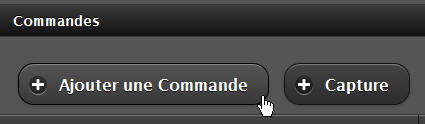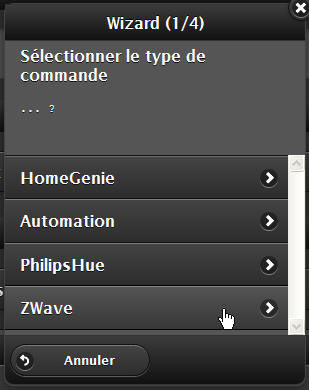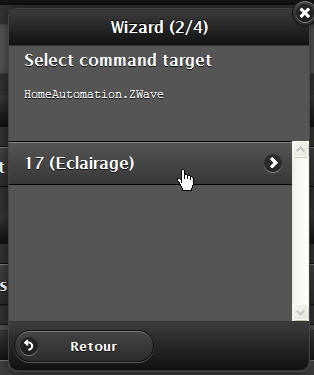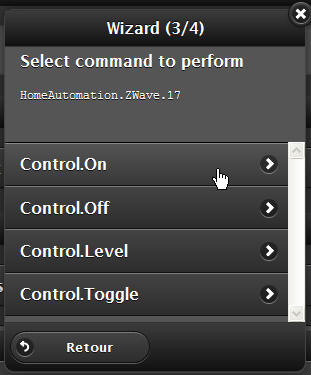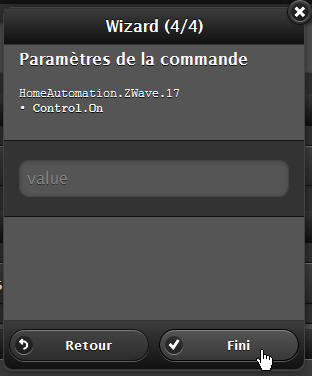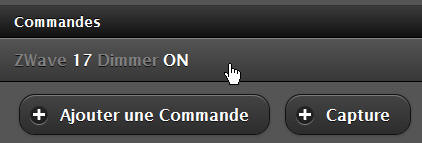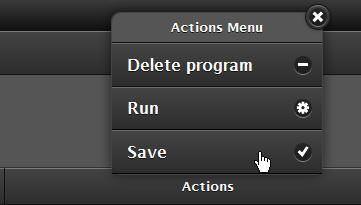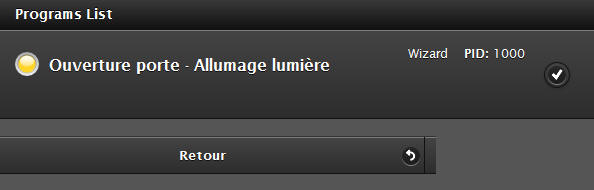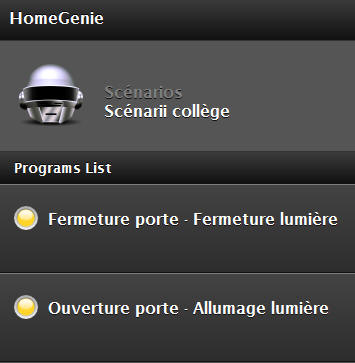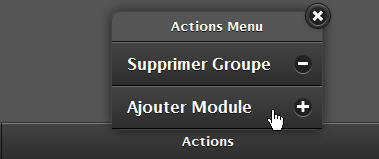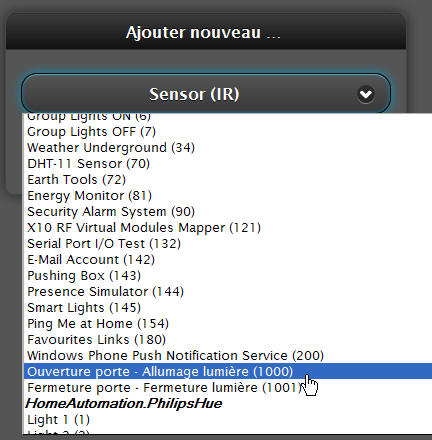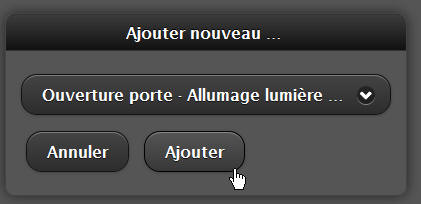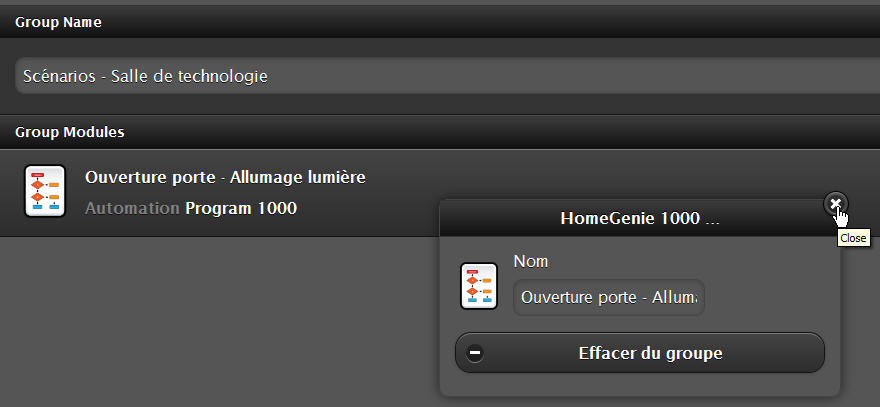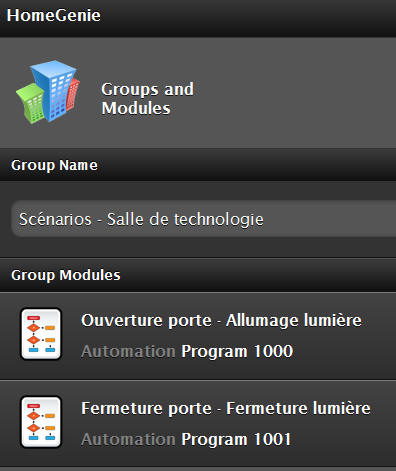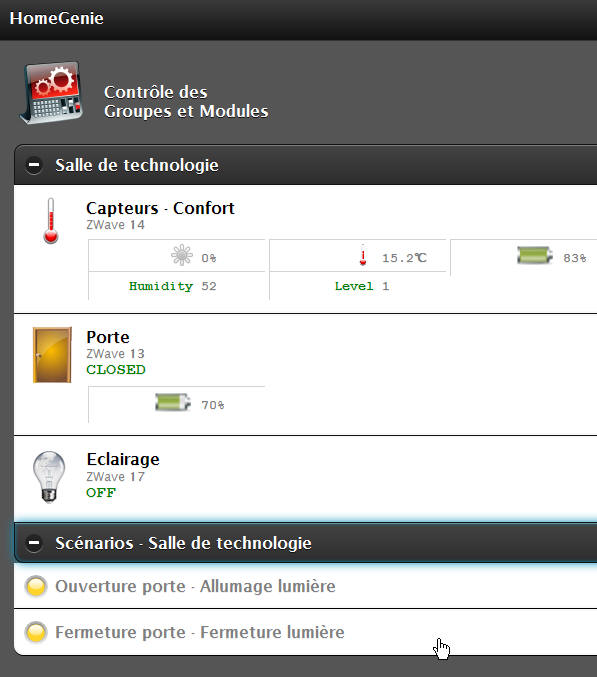|
|
Recevoir des informations en provenance de capteurs ou piloter à distance son éclairage via l'interface de Homegenie peut s'avérer suffisant pour la plupart des personnes. Cependant, la domotique prend tout son intérêt lorsqu'on réalise des scénarios (une ou plusieurs conditions satisfaites provoquent une ou plusieurs actions). Dans cet épisode, on souhaite allumer la lumière lorsque la porte s'ouvre, puis l'inverse. En utilisant un autre périphérique à disposition (Capteur "Multisensor" - Humidité, Luminosité, Température -), on peut facilement imaginer d'autres situations tout à fait abordables par des élèves de quatrième. |
|
Prérequis
|
|
Création du groupe "Scénarii collège " |
|
|
Un bon nombre de scénarios sont déjà disponibles et organisés en catégories dans Homegenie. Dans un premier temps, afin d'éviter toute erreur de manipulation lors de la prise en main du logiciel, il est préférable de créer sa propre catégorie et ainsi faciliter la gestion des modifications éventuelles. 1 Cliquer sur Configurer puis Scénarios. Choisir l'option Add Group et saisir un nom pour le nouveau groupe à créer (ici Scénarii collège). Valider par OK |
|
|
|
|
Création des programmes dans le nouveau groupe |
|
| 2 Cliquer sur le groupe Scénarii collège puis sur le bouton Actions. Choisir ensuite Add new program et saisir le nom du nouveau scénario. Valider en fin par OK | |
|
|
|
Paramétrage de la condition |
|
|
Dans cette étape, on doit paramétrer via un assistant, la condition qui va provoquer l'action. Dans notre exemple, c'est la détection de l'ouverture du capteur de porte qui est concernée. 3 Cliquer sur Ajouter une condition et suivre les 5 étapes de la configuration (La valeur saisie -255- correspond à la valeur renvoyée par le capteur lorsque la porte est ouverte). Remarque : En choisissant l'outil Capture, il est possible de paramétrer la condition en ouvrant la porte (mode apprentissage direct) |
|
|
|
|
Paramétrage de l'action à réaliser |
|
|
Dans cette étape, on doit paramétrer via un second assistant, l'action à réaliser. Dans notre exemple, on souhaite allumer la lumière. 4 Cliquer sur Ajouter une Commande et suivre les 4 étapes de la configuration. |
|
|
|
|
Sauvegarde du programme |
|
|
Avant d'aller plus loin, il faut impérativement sauvegarder le nouveau programme ainsi créé. 5 Cliquer sur Actions puis choisir l'option Save. Le programme apparaît dans la liste sous le nom saisi mais aussi sous son format numérique (ici 1000). Chaque nouveau programme créé sera numéroté de façon incrémentale. |
|
|
|
|
|
6 En suivant la démarche précédente, créer un nouveau programme avec comme condition, la fermeture de la porte (Valeur = 0), et comme action, la fermeture de la lumière. Ne pas oublier de sauvegarder le programme réalisé. |
|
|
|
|
Création d'un nouveau groupe pour l'interface de contrôle |
|
|
Les deux programmes sont désormais mémorisés. Il faut maintenant les exécuter en les ajoutant à l'interface de contrôle. Pour organiser cette interface, on peut créer un nouveau groupe de contrôle. |
|
|
|
|
8 Cliquer sur Ajouter Module puis choisir le programme dans le menu déroulant. Cliquer sur Ajouter et fermer la boite de dialogue (sur la croix) |
|
|
|
|
9 Ajouter également le second programme (Programme 1001) |
|
|
|
|
10 Dans l'interface de contrôle, les deux groupes sont visibles. Tester vos deux scénarios. |
|
|
|
A suivre ...